今回のお困りごと
 シマエナちゃん
シマエナちゃんうっかりスマホのパケットを使い切って通信制限されちゃった。おかげで外でAmazonミュージック内の音楽が聴けないよ〜(悲しみ)



家でAmazonミュージックを事前にダウンロードしておいたのに、外で聴いたらブツブツと切れちゃう…なんで〜
普段あまり外出しないから、安いプランにして節約したものの、うっかりスマホのパケットを使い切ってしまった…。事前にAmazon ミュージックをダウンロードしたのに、外で聴いたらプツプツと切れてしまう…、なんてことありませんか?
パケットの追加購入は高いからできれば買いたくない。けどAmazonミュージック内の音楽は聴きたい。
今回はそんなお悩みを解決するため、インターネットに繋がなくてもAmazon ミュージックをスマホで聴く方法(iPhone)を紹介します。
Amazon ミュージックとは?
Amazon ミュージックとは、月980円(税込)で7500万曲が広告無しで聴き放題のサービスです。インターネットに接続しなくても聴くことができるオフライン再生に対応しています。スマートフォンにダウンロードすることでインターネットに繋がなくても音楽が聴けるようになります。


私も使っています。去年よく聴いた曲をまとめてくれたり、好みを学習して新しい曲を提案してくれたり、楽しいです。
オフラインで再生するには少し手順があるので、その方法を紹介します。
Amazon ミュージックから曲をダウンロードする
これからスマートフォンに音楽をダウンロードしましょう。
Amazonミュージックアプリを開く
スマートフォン(iPhone)から、Amazon Music アプリをタッチして開きます。


好きなアルバムを選択する
オフライン再生したい曲を選択します。ここではひとつのアルバムすべてをダウンロードしてみます。アルバムをタッチします。
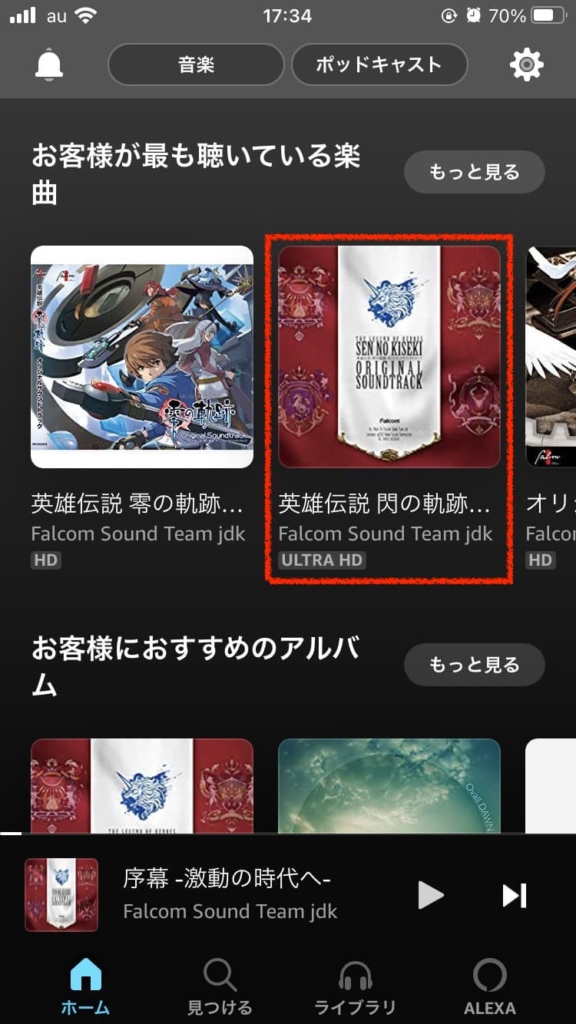
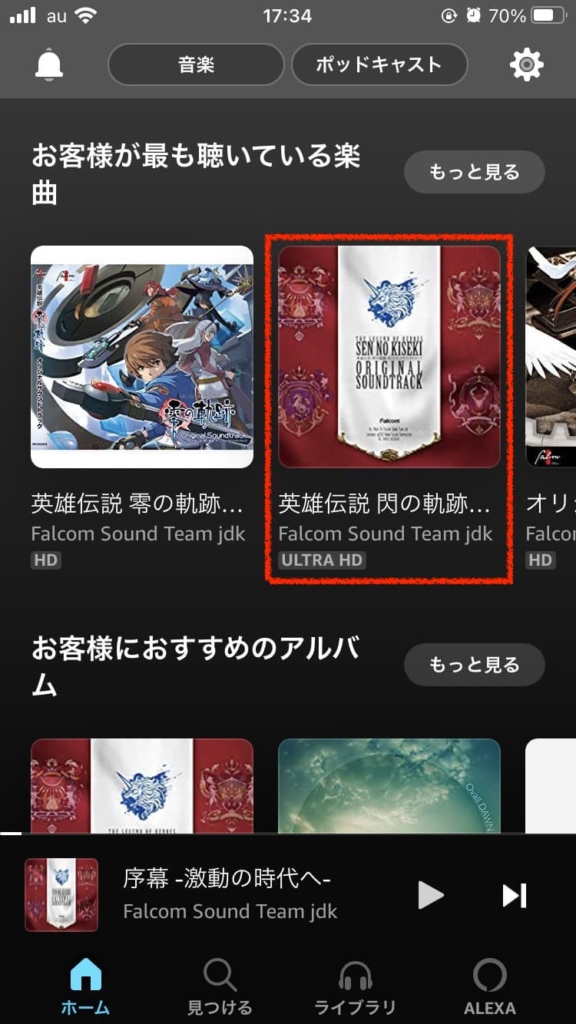



ファルコムさんが好きなのね〜(上が全部軌跡シリーズ…)
ダウンロードボタンをタッチする
ダウンロードを開始する前に、以下の2点を確認しましょう。
- 事前にスマートフォンに十分な空き容量を用意できているか
- Wi-Fi に接続されているか(左上のアイコンが Wi-Fi マークであること)
赤枠で囲ったところがダウンロードボタンです。ダウンロードボタンをタッチするとダウンロードが始まります。
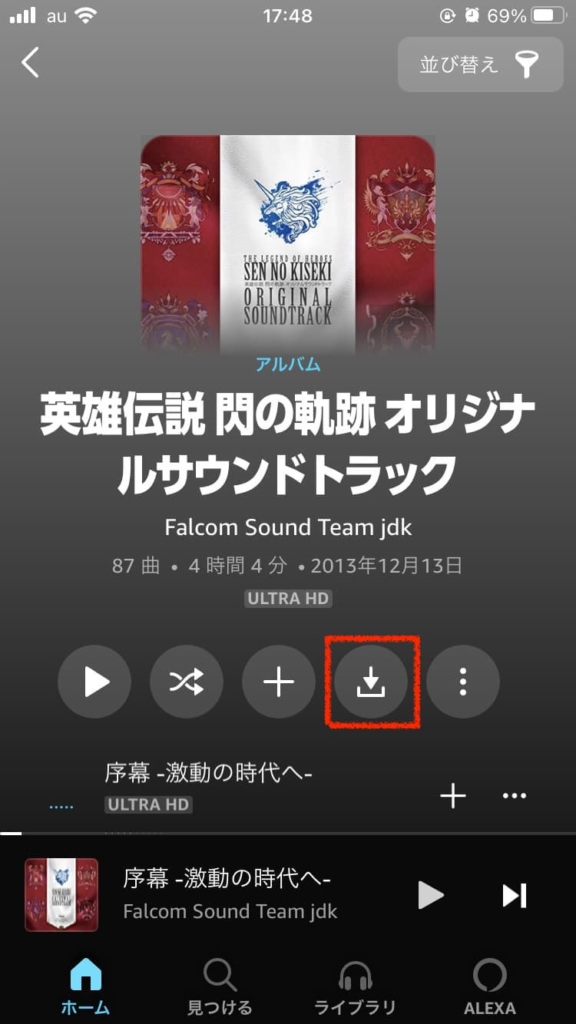
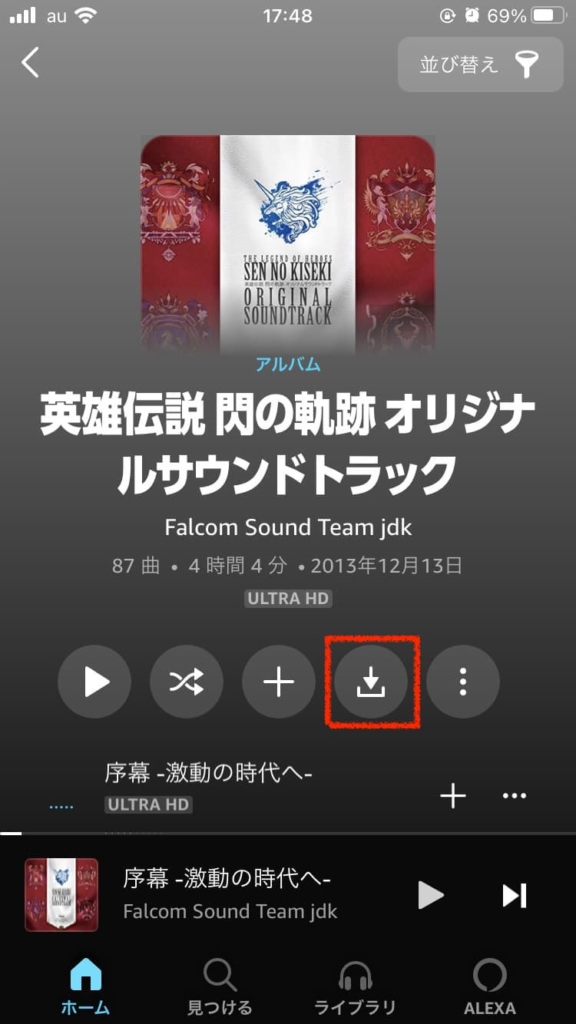
ダウンロードが開始されると、ダウンロードボタンが変わります。ダウンロードが完了すると曲のタイトル横に「↓」マークが表示されます。すべて完了するまで待ちましょう。
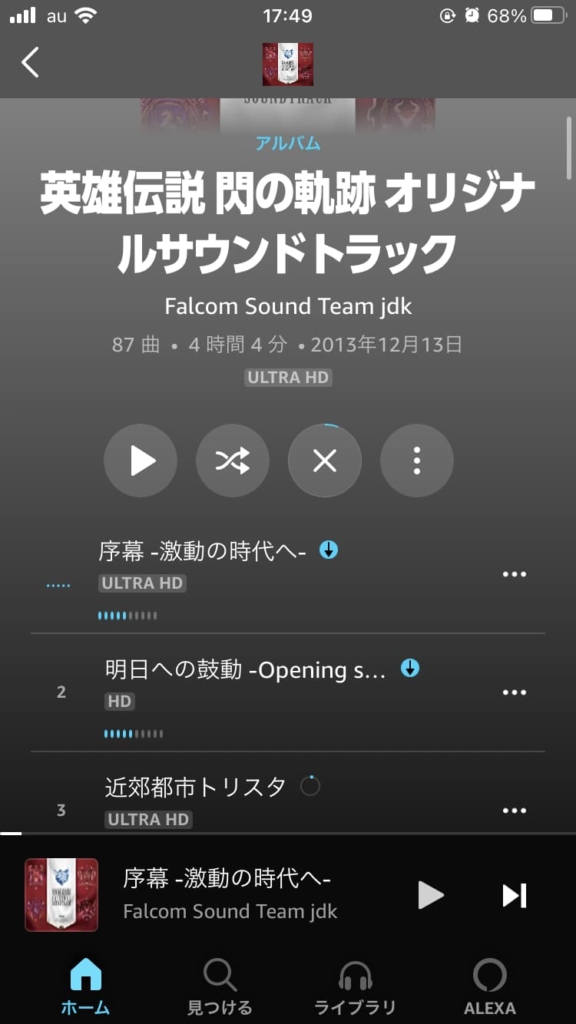
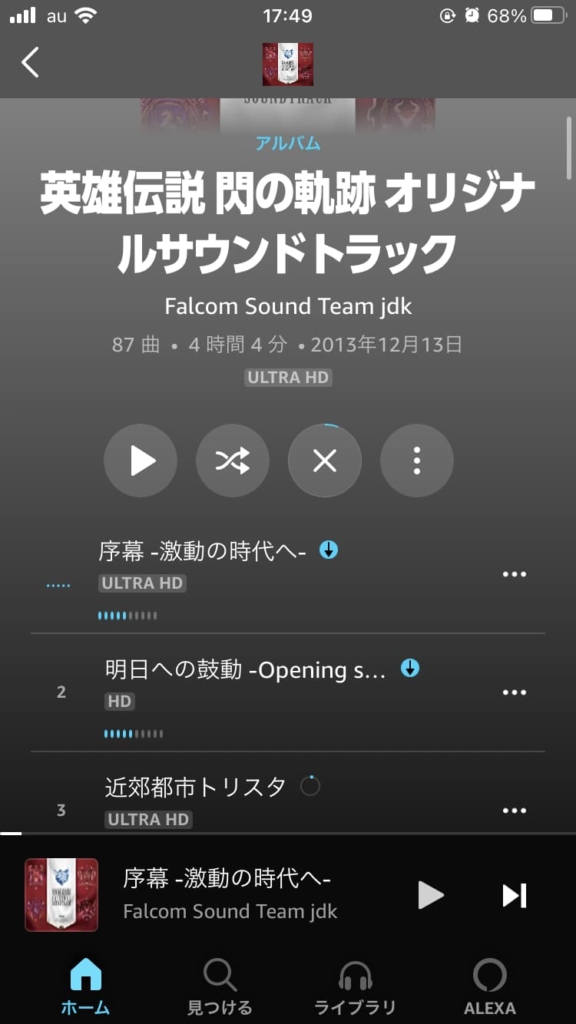
【注意】ダウンロードはこれで完了ですが、これだけではオフライン再生にはなりません。



そうなのよ〜。このまま外で聴いてたらプツプツ切れちゃったの〜
Amazon ミュージックでオフライン再生を開始する
ホーム画面にもどり設定をひらきます
画面下の「ホーム」ボタンをタッチします。
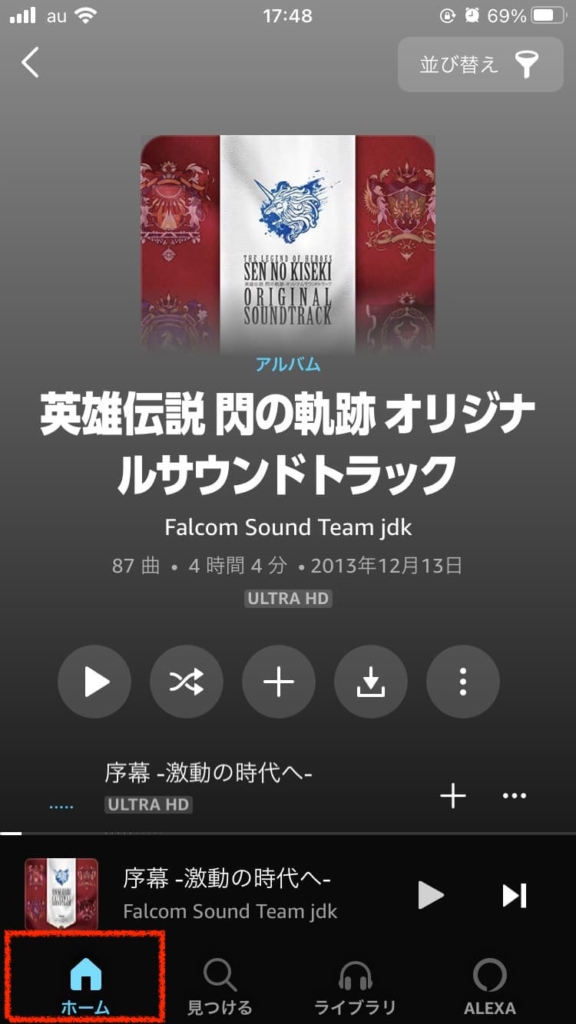
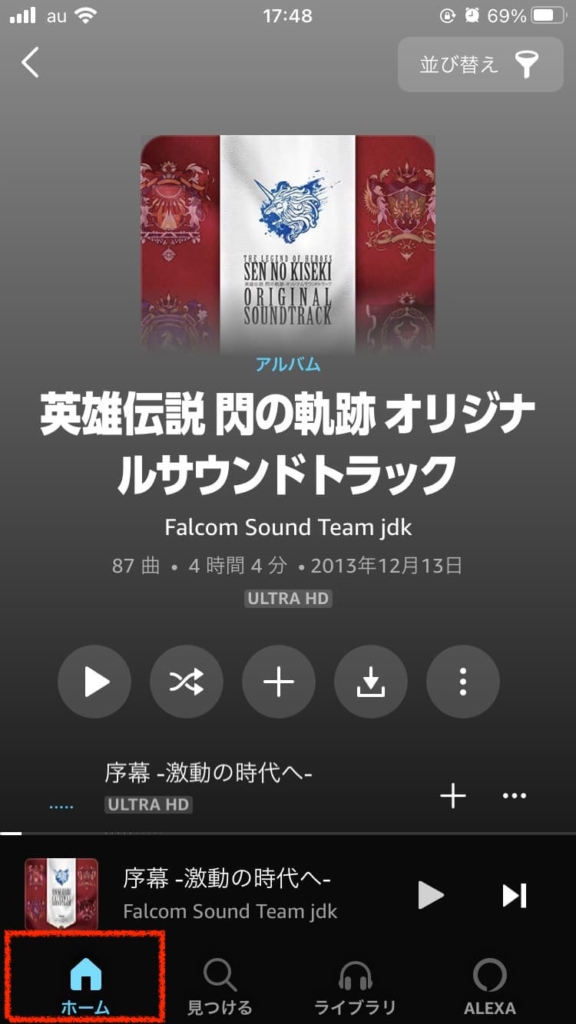
画面右上の歯車アイコンをタッチして設定を開きます。
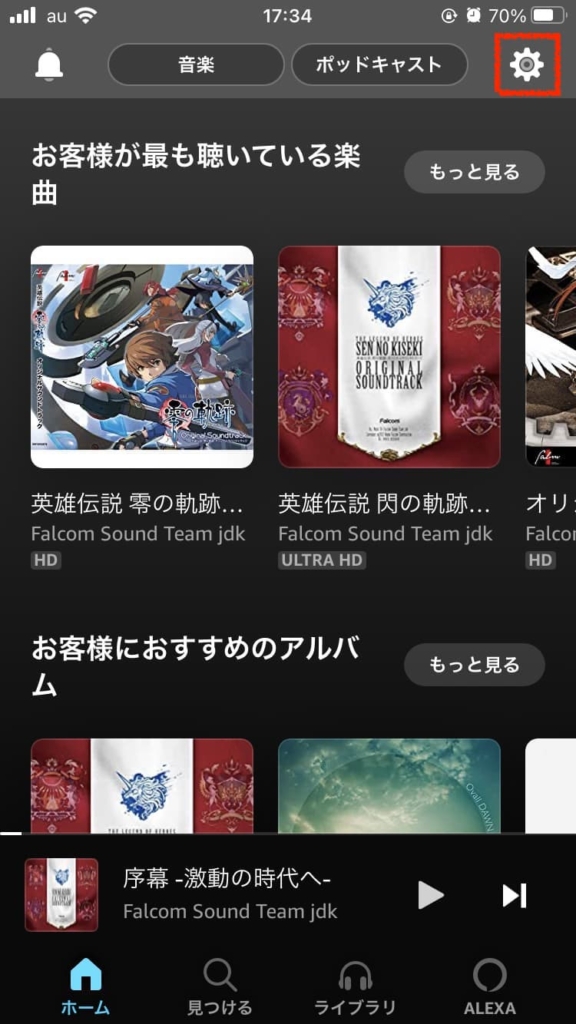
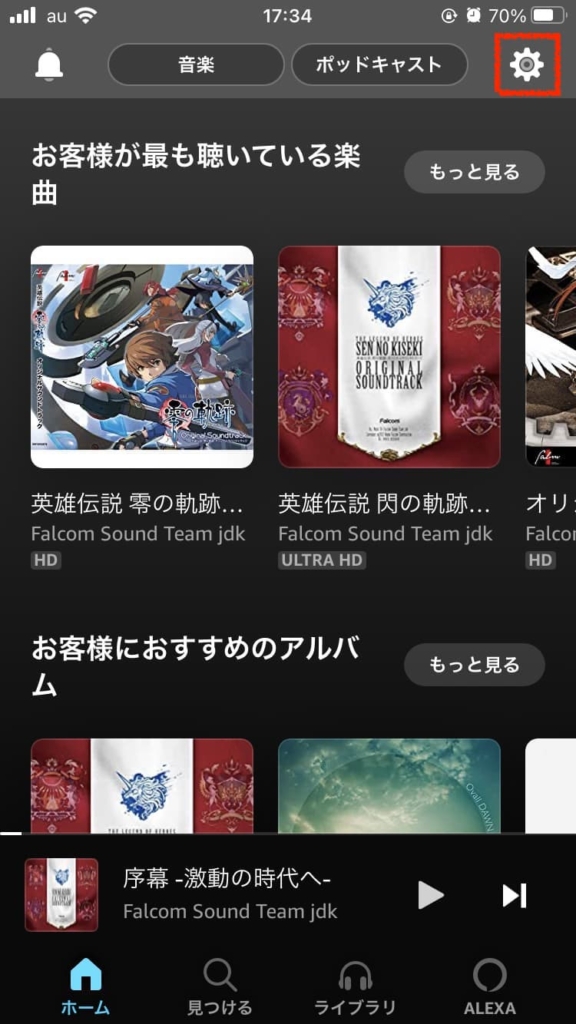
オフライン再生を開始する
「オフライン再生」をタッチして、オフライン再生を開始します。
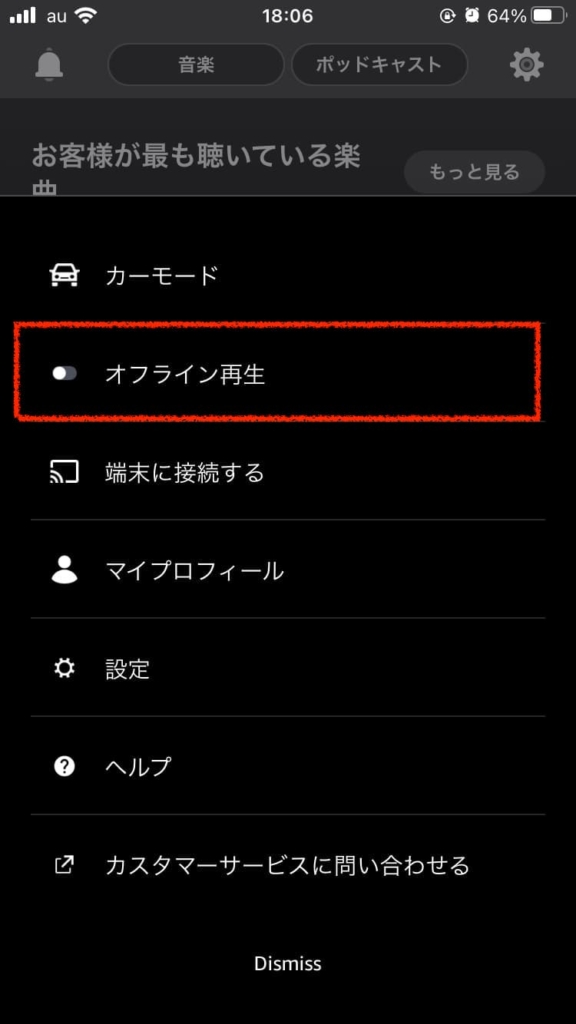
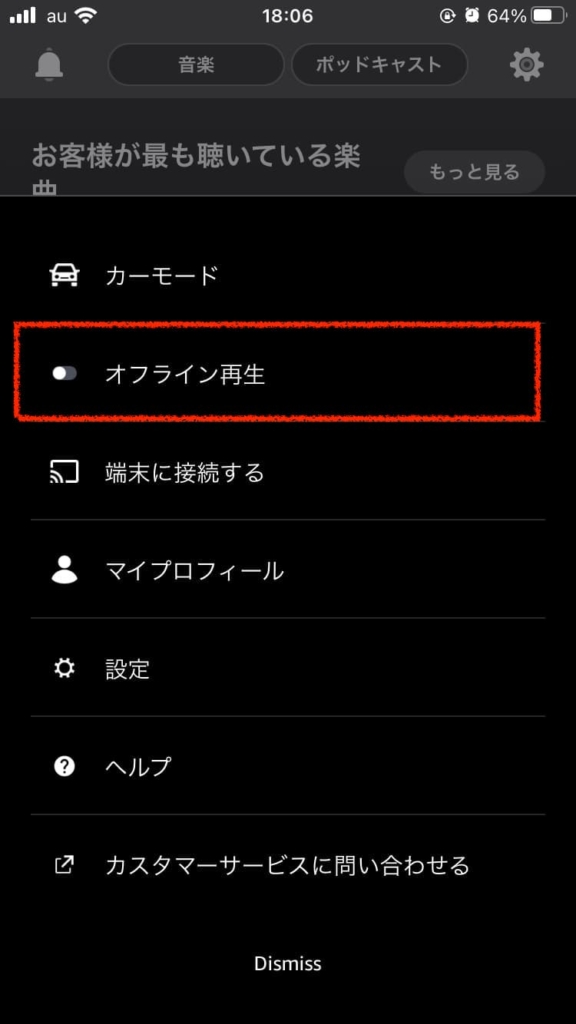
オフライン再生が開始されると、画面の下に「オフライン再生」と表示されます。
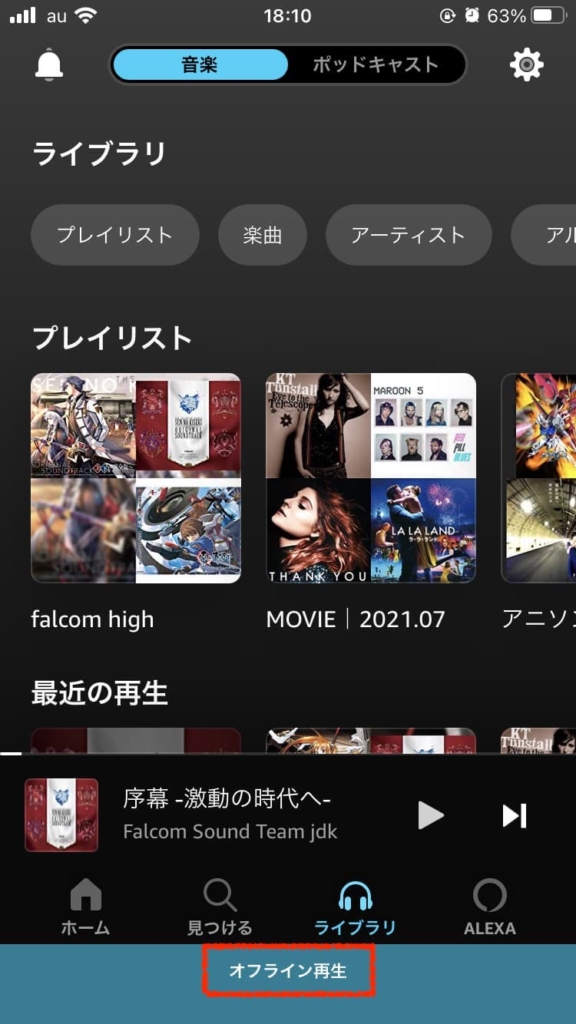
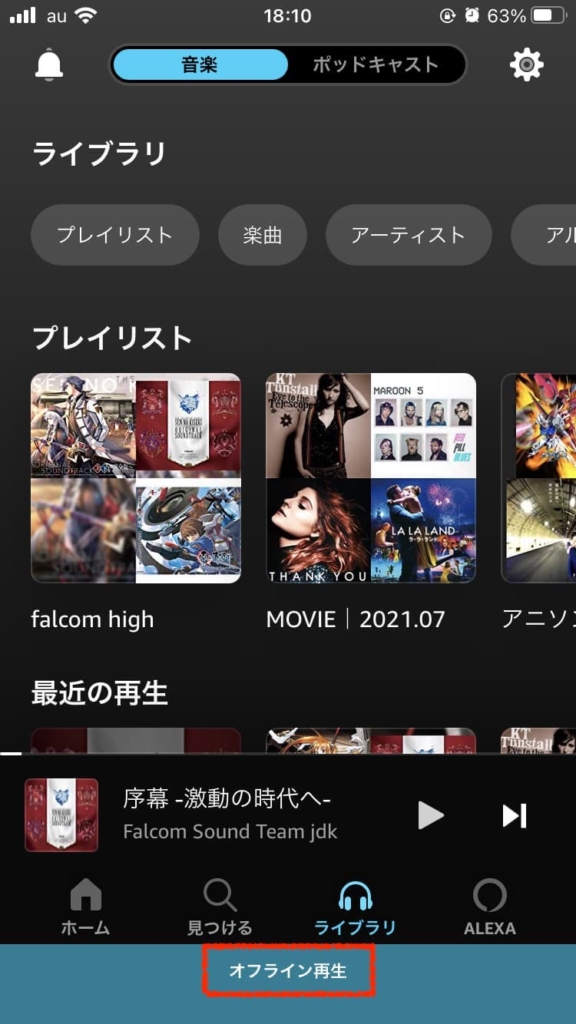
これでオフライン再生ができるようになりました。
オフライン再生を開始するとダウンロードした曲が表示されます。
この状態にすれば、インターネットにつないでいなくても事前にダウンロードした音楽を聴くことができます。



ダウンロードしただけじゃダメなのね〜。でもこれでネットつないでいなくても音楽が聴ける〜♪
Amazon ミュージックでオフライン再生を終了する
オフライン再生中に「ホーム」をタッチします。
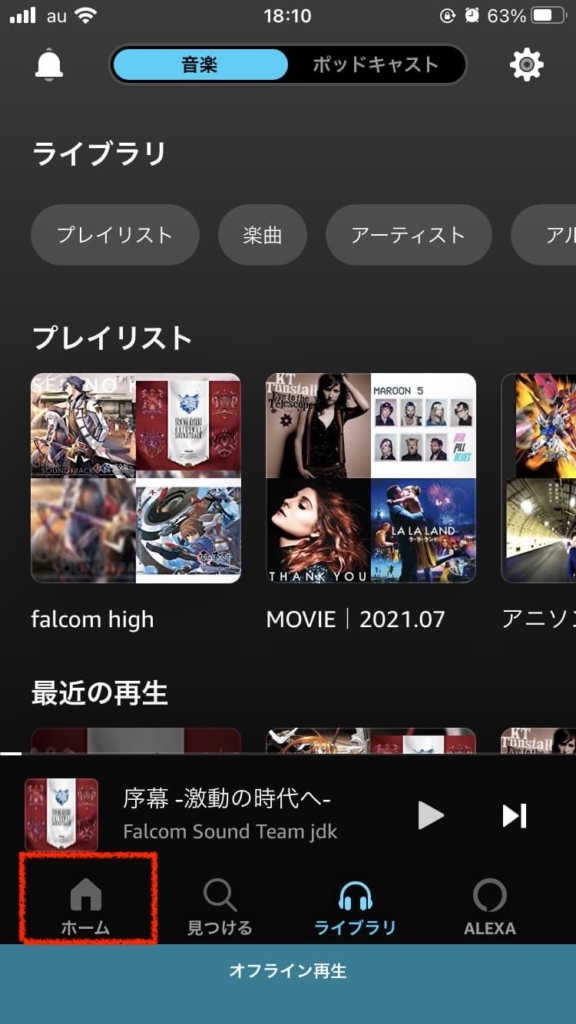
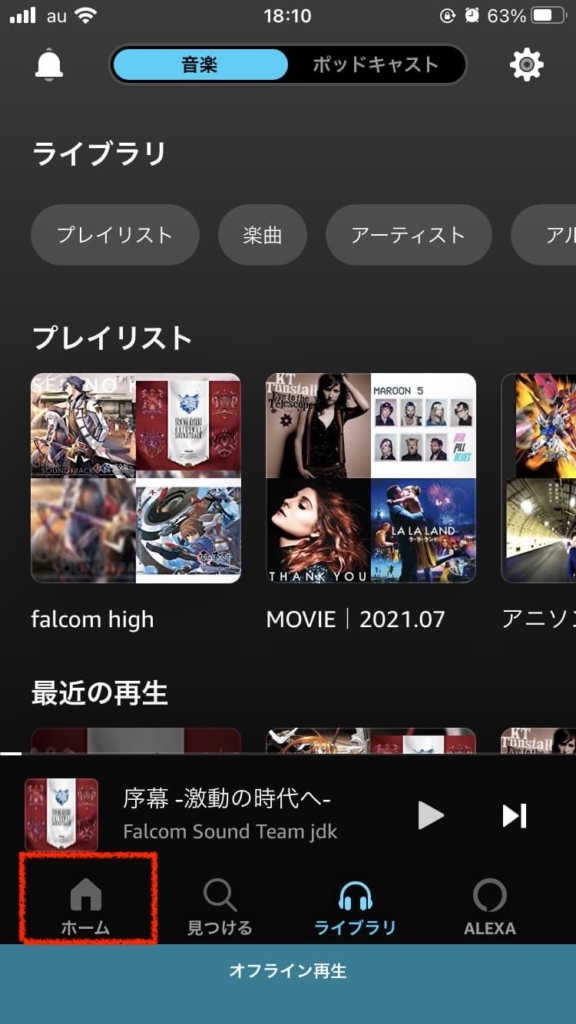
「オンラインでの再生を開始しますか?」と聞かれるので、「はい」を選択するとオンライン再生に戻ります。





簡単だね〜!ちなみに、一曲だけダウンロードもできるの?
もちろん、一曲だけダウンロードすることもできますよ!
Amazon ミュージックから一曲だけダウンロードする方法
好きなアルバムなどの楽曲リストを表示します。好きな曲の右横にある「…」ボタンをタッチします。
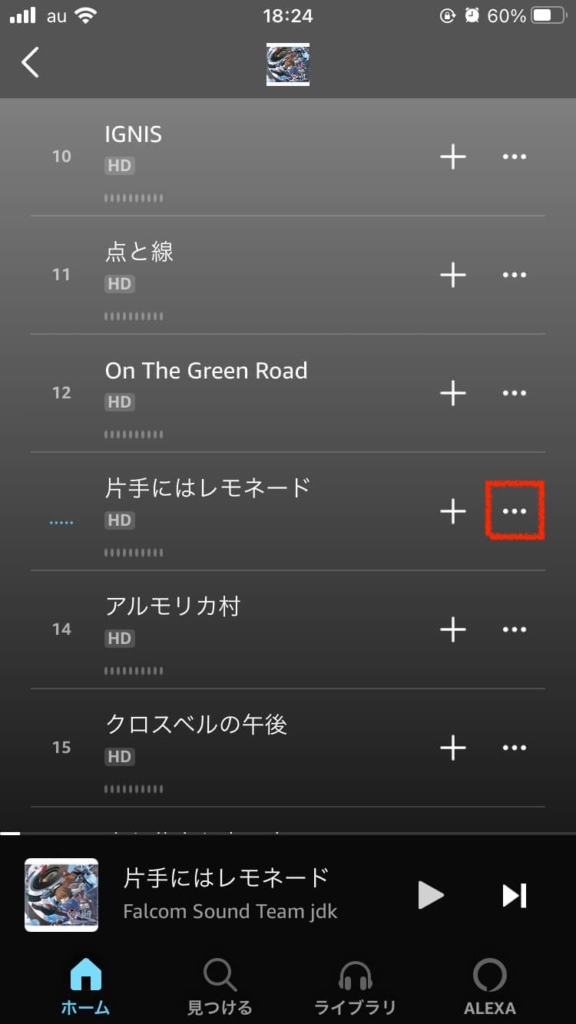
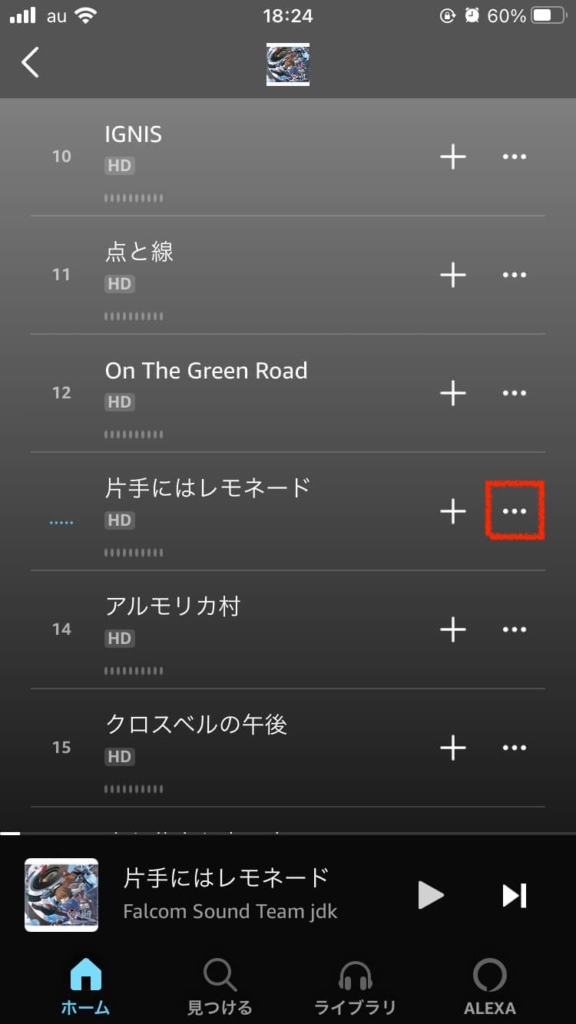
「標準でダウンロード」をタッチします。
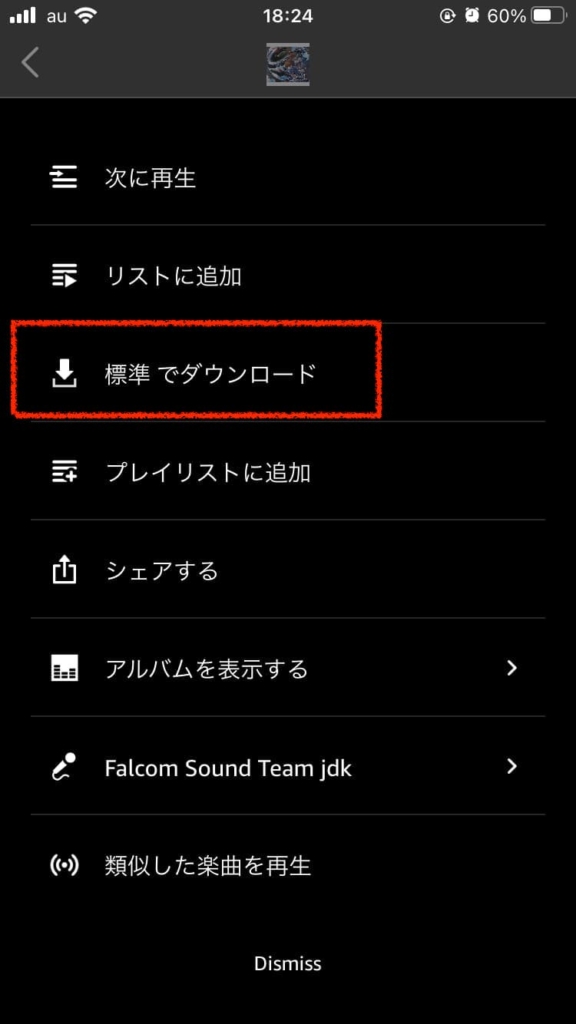
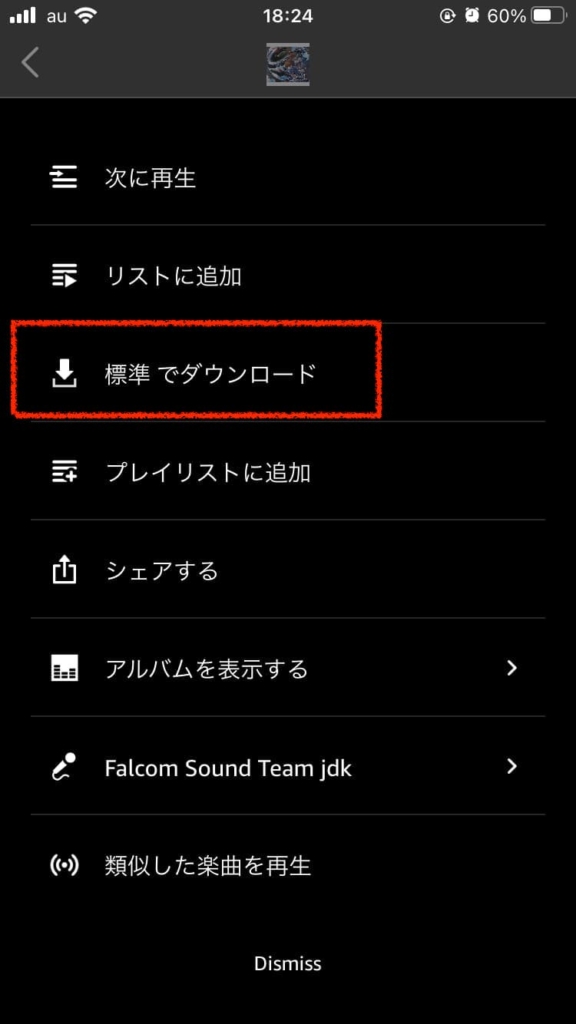
ダウンロードが開始されます。完了するまで待ちます。
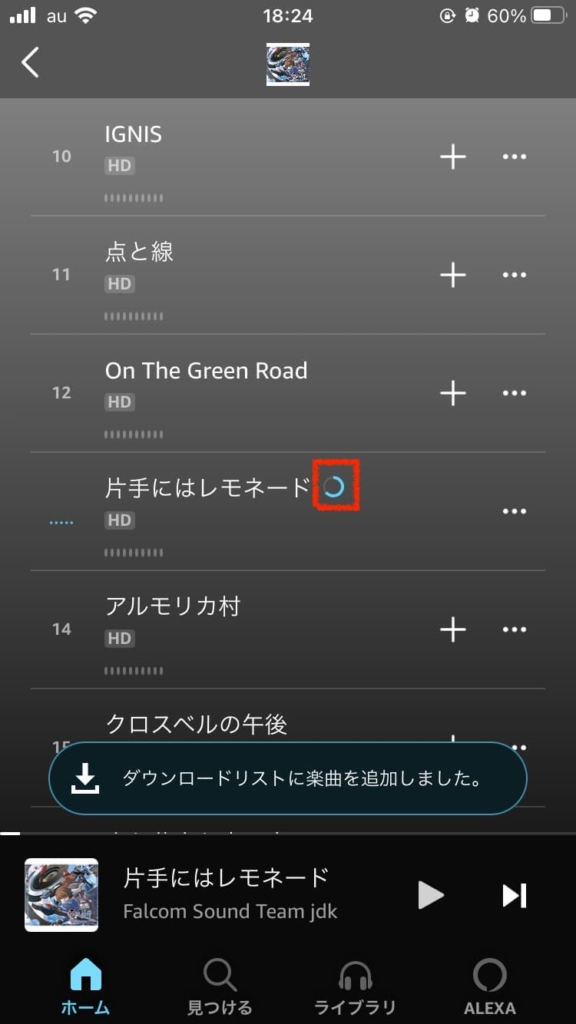
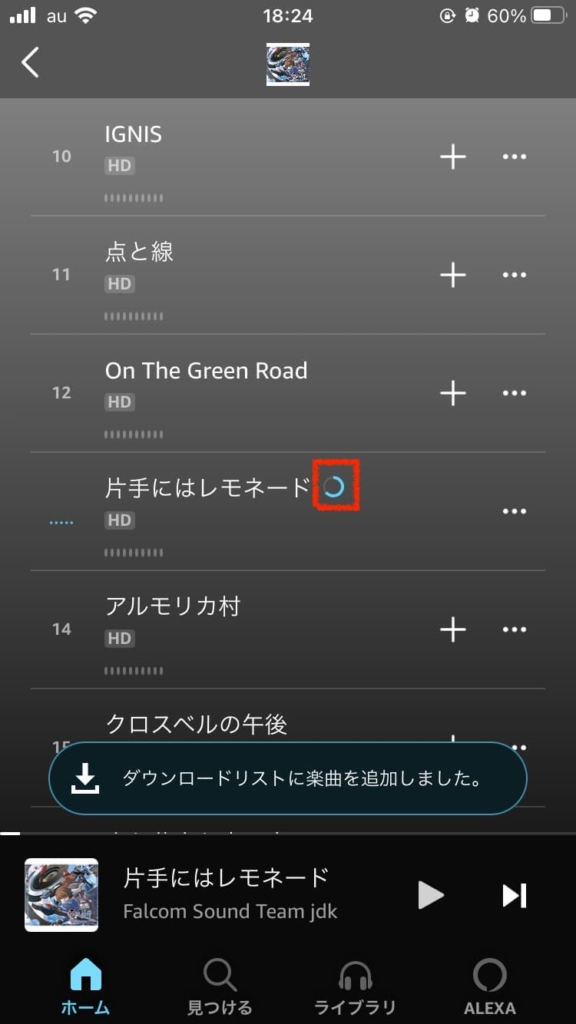
ダウンロードが完了すると「↓」アイコンに変わります。
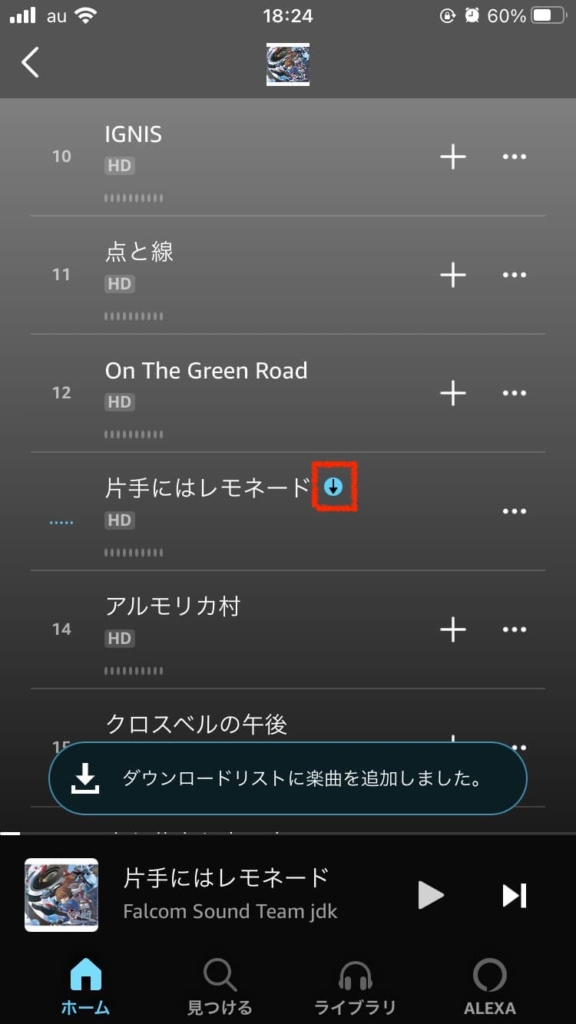
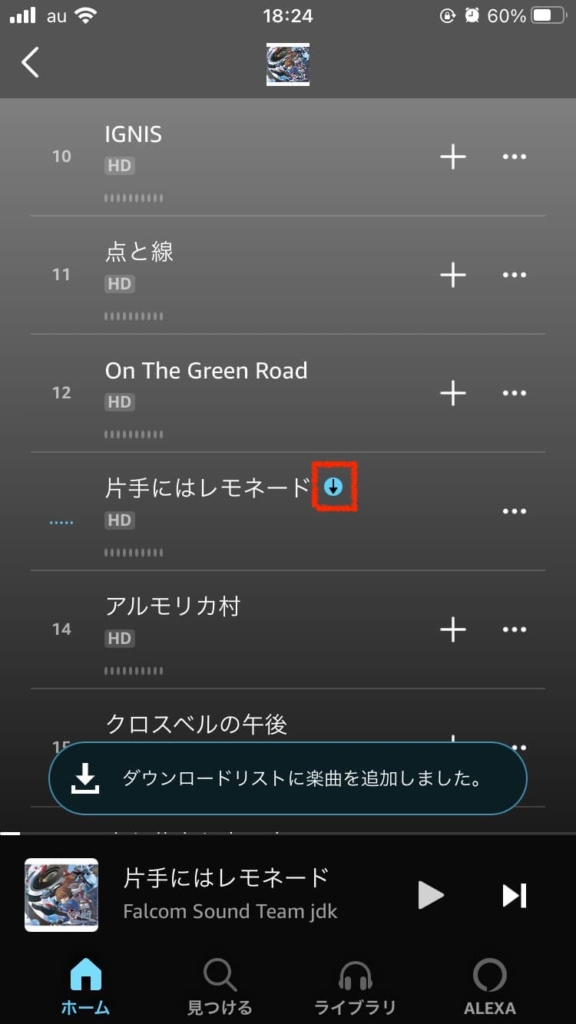
これで一曲ダウンロードは完了です。



これも簡単だね〜
まとめ
Amazon ミュージックでは、スマートフォンのパケットを使い切ってしまったときでも、インターネットにつながず音楽を聴くことができます。
自宅のWi-Fi で音楽をダウンロードしたら、Amazonミュージックのアプリでオフライン再生を開始しましょう!



おかげで散歩中や電車で通勤中にパケットを消費せずに音楽が聴けるようになったよ〜♪
Amazon ミュージックは月初無料で視聴できるので、興味のある方はお試しください!
役に立った!助かった!と感じたらシェアしていただけると嬉しいです!
Thank you. | Photo by Barrett Ward on Unsplash








